由php小編草莓精心打造的《Excel製作時間控制按鍵的圖文方法》一文,為大家詳細介紹如何在Excel中設定控制按鍵來提高工作效率。透過本文的指導,讀者可以學習如何巧妙運用Excel的功能,輕鬆優化製作流程,節省時間,提升工作效率。這些實用技巧將幫助讀者更能運用Excel軟體,提升工作效率,達到更高水準的工作表現。
1、開始製作之前,先開啟開發工具,讓工具列中能找到它。點擊左上角的文件。
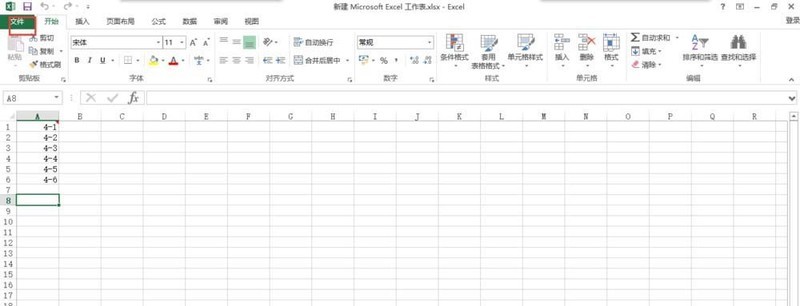
2、在檔案中,可以看到左邊有很多選項,把滑鼠移到最下面,點選下面的選項。
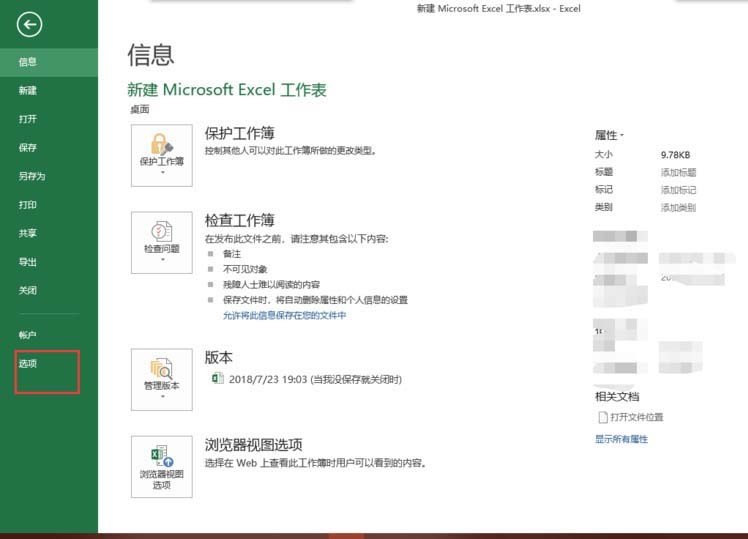
3、進入選項中,點選左邊的自訂功能區,將右邊的開發工具勾選上。
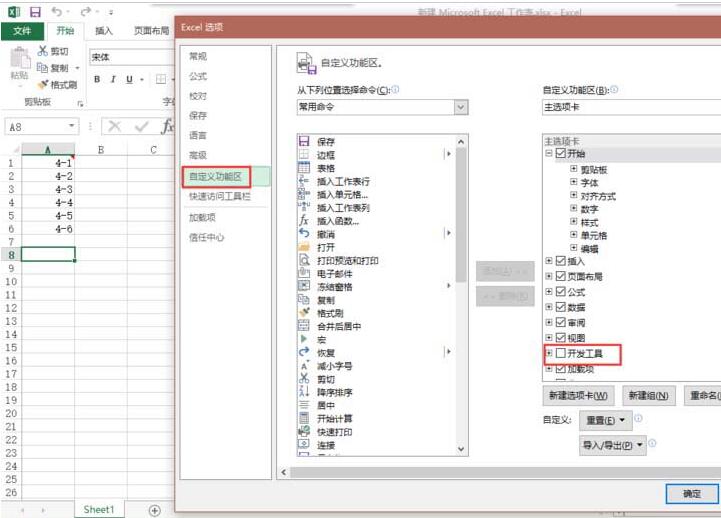
4、接下來是說製作時間控制的重點了,點選開發工具,選擇插入。
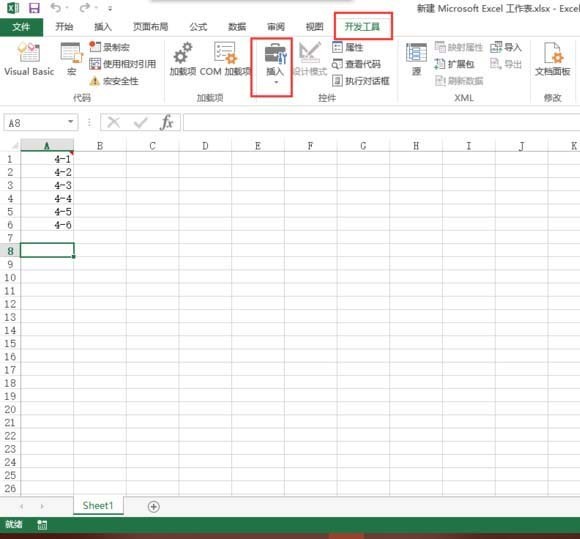
5、在插入中,點選最左下角的數值調節鈕。
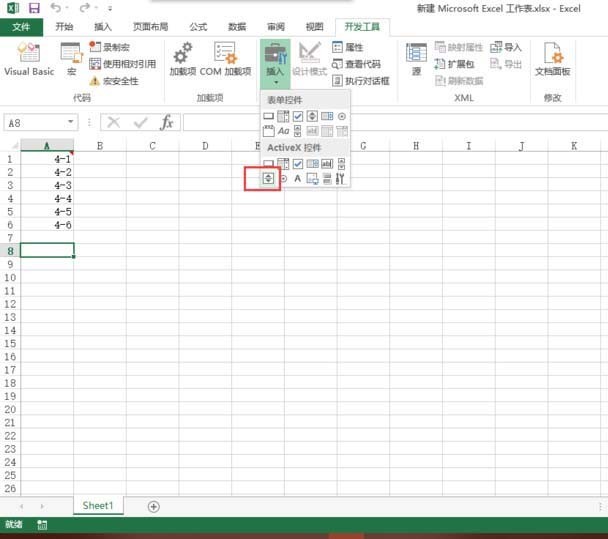
6、對按鈕稍作調整,選取點選滑鼠右鍵,選擇屬性。
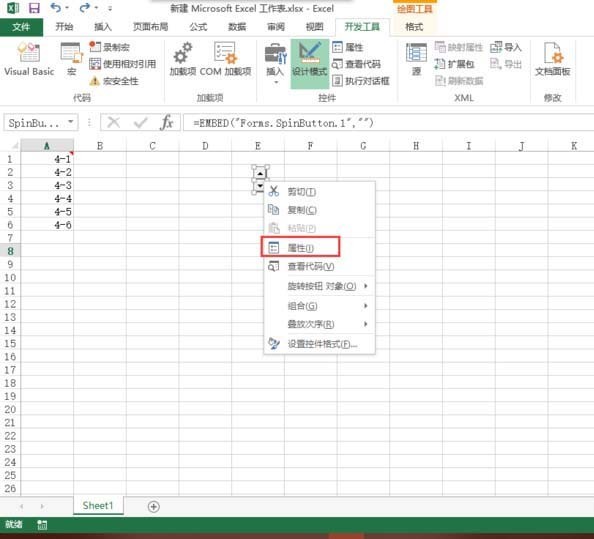
7、在屬性中,將最大值設定為10萬,將最小值設為0,在連結儲存格中輸入你時間的所在儲存格。
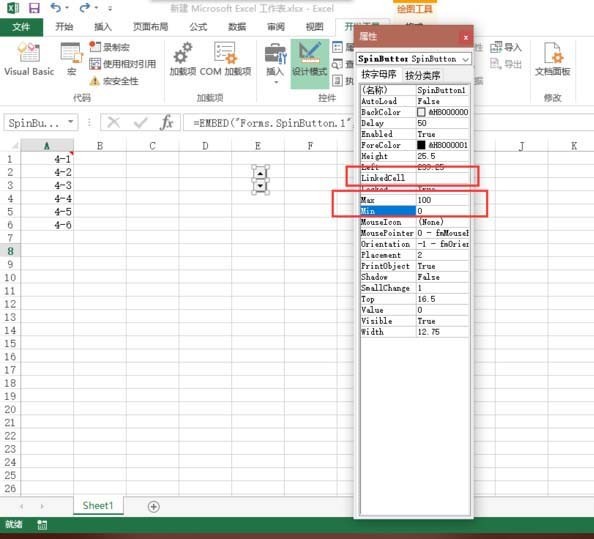
8、最後點擊開發工具下面的設計模式結束設計,然後在剛才連結的儲存格中輸入一個時間,然後就能透過按鈕來控制了。
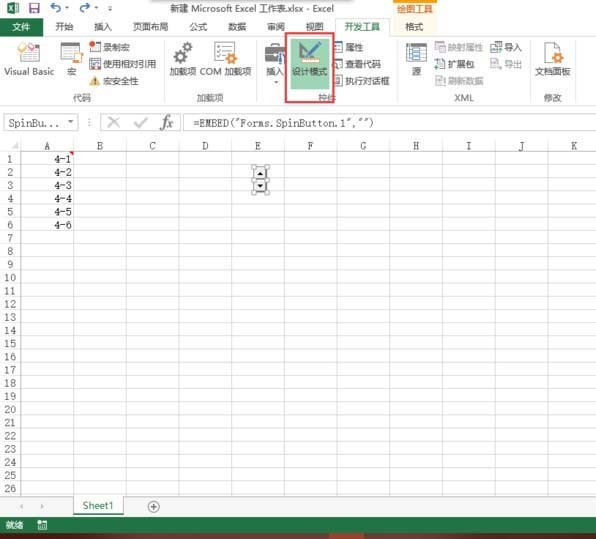
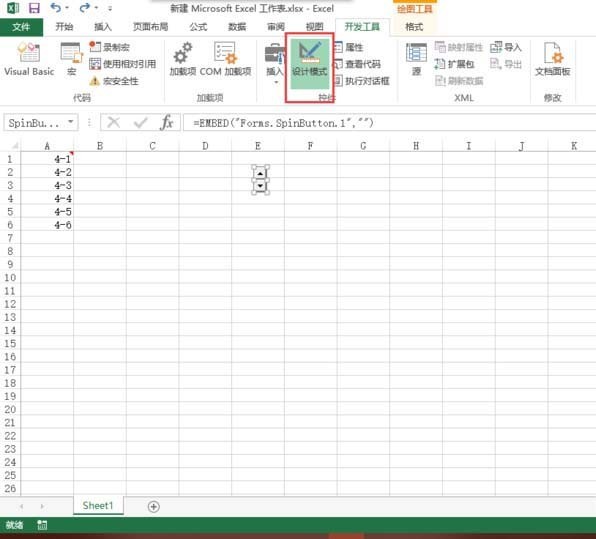
以上是Excel製作時間控制鈕的圖文方法的詳細內容。更多資訊請關注PHP中文網其他相關文章!




